Tabla de contenidos
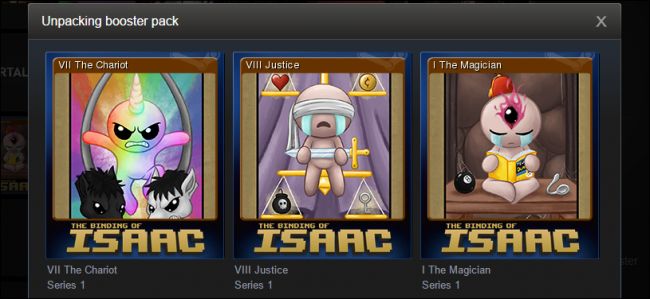
Las cartas coleccionables de Steam son básicamente dinero gratis. Suponiendo que posee algunos juegos en Steam, probablemente esté generando tarjetas de intercambio de Steam sin siquiera darse cuenta, y puede venderlas en el mercado comunitario para obtener crédito de Steam Wallet, que puede usar para comprar juegos.
He ganado al menos $ 20 en crédito de Steam gratis utilizando el método siguiente. No es mucho dinero, pero es un juego gratis o dos sin apenas trabajo. La cantidad que puede obtener depende de cuántos juegos de Steam tenga y de si tienen tarjetas disponibles o no.
Cartas coleccionables de Steam 101
Las cartas coleccionables de Steam son en su mayoría lo que parecen: cartas coleccionables digitales que obtienes jugando. Mientras juegas, Steam te dará automáticamente una tarjeta asociada con ese juego de vez en cuando, en promedio, aproximadamente una cada veinte o treinta minutos. También tiene pocas posibilidades de obtener versiones “foil” de las cartas, que son menos comunes y más valiosas para los coleccionistas.
Recoge un juego de estas cartas coleccionables y puedes combinarlas, aumentando tu » nivel de Steam » (un número bastante insignificante), ganando «insignias» cosméticas para tu perfil de Steam y obteniendo pegatinas que puedes usar en el chat de Steam.
Aquí está la parte interesante: incluso si a usted no le importan todas esas recompensas sin sentido, a otras personas sí. Para que pueda vender sus tarjetas en el mercado de la comunidad Steam. Otros usuarios de Steam te los comprarán y obtendrás fondos de la billetera de Steam que puedes usar para comprar juegos. Valve y el desarrollador del juego obtendrán una parte de la transacción del mercado de la comunidad Steam, por lo que todos ganan.
Desafortunadamente, vender tarjetas coleccionables puede ser un proceso arduo, especialmente si tiene muchas. Así que aquí hay algunos trucos para obtener ese dulce dinero de Steam sin perder mucho tiempo.
Paso uno: activa el autenticador móvil Steam Guard
Para listar tarjetas u otros artículos en el mercado de la comunidad Steam, Steam requiere que uses el Autenticador móvil de Steam Guard para proteger tu cuenta. Esta es una función en la aplicación móvil Steam para iPhone , Android y Windows Phone que protege su cuenta Steam con un código de inicio de sesión proporcionado por su teléfono. Es una forma de autenticación de dos factores , y probablemente sea bueno activarla de todos modos.
Sin embargo, si no está utilizando esta función, sus subastas se llevarán a cabo durante quince días por razones de seguridad. Eso es una molestia. Y después de habilitar Steam Guard Mobile Authenticator, deberá esperar siete días antes de poder comenzar a publicar artículos sin un período de espera. Así que es mejor quitar esto del camino lo más rápido posible.
Para habilitar la función de autenticación móvil, instale la aplicación móvil Steam e inicie sesión. Toque el botón de menú en la aplicación móvil y toque la opción «Steam Guard» en la parte superior del menú. Toque «Agregar autenticador» para agregar la aplicación como método de autenticación y siga las instrucciones en su pantalla.
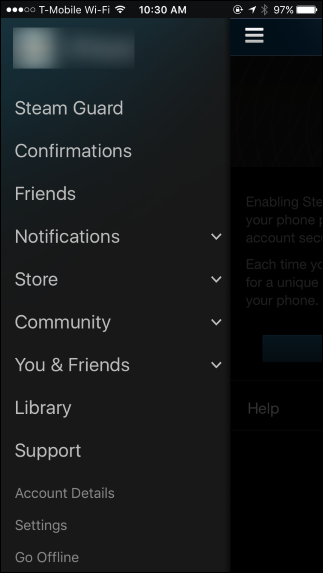
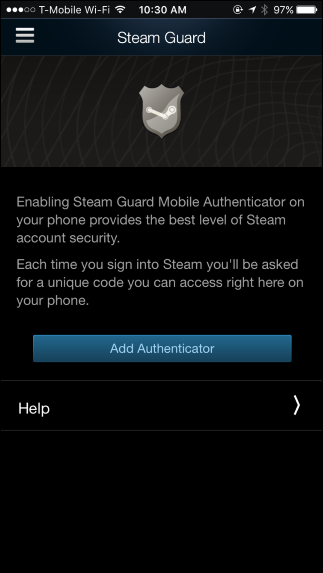
Deberá proporcionar un número de teléfono al que Steam puede enviar mensajes de texto, si aún no lo ha hecho. También debe asegurarse de anotar la clave de recuperación en caso de que alguna vez pierda el acceso a la aplicación Steam en su teléfono y necesite acceder a su cuenta Steam.
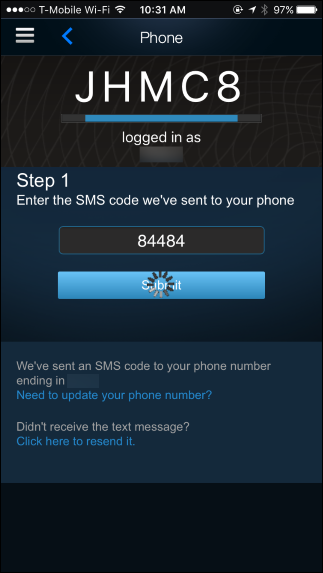
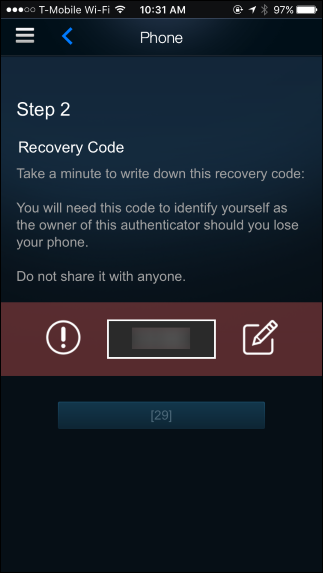
Cuando inicie sesión en Steam en un nuevo dispositivo en el futuro, se le pedirá que ingrese un código de su aplicación Steam. Simplemente abra la aplicación Steam en su teléfono para encontrar el código.
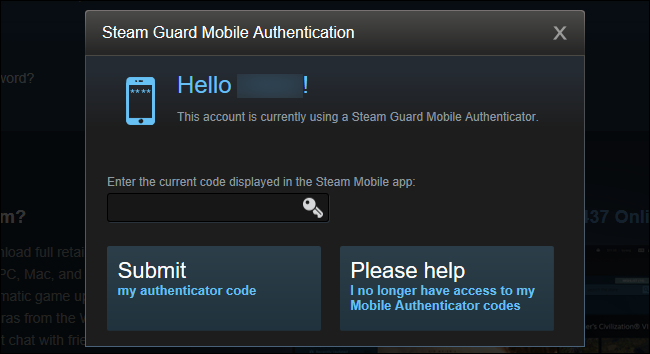
Paso dos: vea qué tarjetas tiene disponibles
Para ver qué tarjetas tienes disponibles, abre Steam, coloca el mouse sobre tu nombre y haz clic en «Insignias».
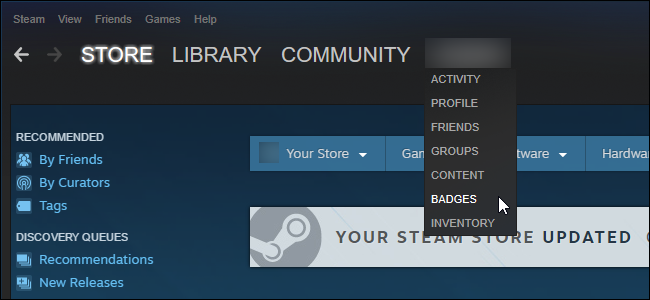
Desplácese hacia abajo para ver de qué juegos tiene tarjetas o qué juegos tiene que generan tarjetas. Por ejemplo, en la captura de pantalla siguiente, ya tengo tres cartas del juego Brütal Legend en mi inventario. Y como tengo Darksiders Warmastered Edition , puedo obtener hasta seis cartas de ese juego si lo juego.
Si tienes varios juegos en Steam, es muy probable que tengas bastantes cartas disponibles.
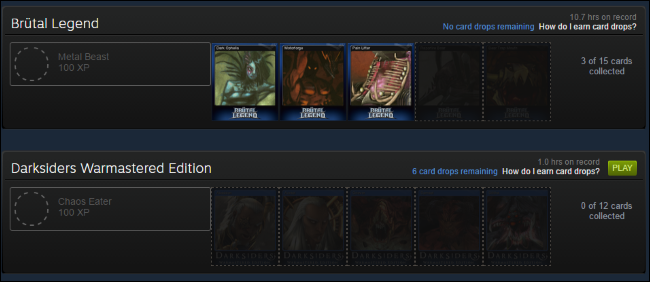
Toma nota de cuáles de tus juegos ofrecen cartas y cuántas cartas puedes generar (por ejemplo, Darksiders dice «quedan 6 cartas»).
Paso tres: genere esas tarjetas
No tiene que hacer nada especial para generar tarjetas; las obtendrá solo para jugar con normalidad. Pero, si está dispuesto a recurrir a algunos trucos, puede generar aún más cartas rápidamente.
Si solo tiene uno o dos juegos con cartas disponibles, puede hacer clic en el botón «Jugar» para instalar y jugar los juegos. A Steam solo le importa que el juego se esté ejecutando, por lo que puedes ejecutar el juego en segundo plano, presionar Alt + Tab y hacer otra cosa mientras se ejecuta el juego hasta que Steam te dé todas las cartas.
Pero esa no es realmente la forma más perezosa y rápida de obtener todas esas tarjetas. En su lugar, puede utilizar la aplicación Steam Idle Master de código abierto , que hemos probado con éxito. Esta aplicación te simulará como «en el juego» en Steam, moviéndose automáticamente de un juego a otro a medida que obtienes las cartas. Ni siquiera tiene que descargar los juegos antes de que Steam Idle Master pueda estar inactivo en ellos, por lo que incluso ahorra un valioso ancho de banda de Internet.
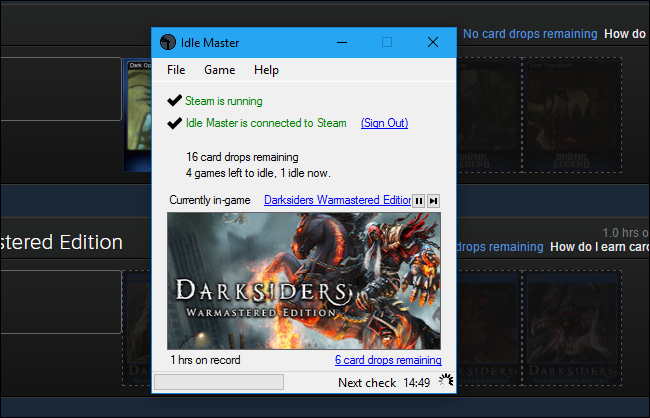
La aplicación requiere que ingrese los detalles de su cuenta de Steam o proporcione un código de cookie para que pueda monitorear su página de Insignias y ver qué juegos aún tienen cartas disponibles.
Esto no pondrá en problemas tu cuenta de Steam. En realidad, no estás «haciendo trampa». Solo estás usando una herramienta que te da las cartas que tienes disponibles, y no más cartas que eso. Cuando vendes las cartas, tanto Valve como el desarrollador del juego ganan dinero. Simplemente estás saltando el proceso «gamificado» de obtener las cartas mientras juegas y conseguirlas más rápidamente.
Tenga en cuenta que Idle Master intentará inactivar todos los juegos con tarjetas. Si acaba de comprar un juego, solo puede devolverlo para obtener un reembolso si lo ha jugado menos de dos horas en las dos primeras semanas. Por lo tanto, usar Idle Master puede hacer que no sea elegible para un reembolso si no tiene cuidado.
Idle Master también eliminará tus estadísticas de Steam. Si esta aplicación está inactivando varios juegos a la vez, puede decir que ha estado jugando juegos durante 800 horas durante las últimas dos semanas en su página de perfil de Steam cuando haya terminado. Esto realmente no importa, pero parece divertido, y a algunas personas les gusta ver cuántas horas han pasado jugando a ciertos juegos. Si no quiere meterse con sus estadísticas, puede pasar al paso cuatro y vender las cartas que ha ganado jugando juegos con regularidad.
Paso cuatro: Venda sus tarjetas en el mercado
Una vez que tenga tarjetas disponibles, querrá listarlas en el mercado para hacer algunos fondos de Steam Wallet. El proceso es un poco lento, pero si tiene muchas tarjetas, puede obtener una buena cantidad de dinero.
RELACIONADO: Las extensiones del navegador son una pesadilla de privacidad: deje de usar tantas de ellas
NOTA: Una vez recomendamos una extensión de Chrome llamada Steam Inventory Helper para acelerar esto. Ya no recomendamos hacerlo . Muchos informan que se ha convertido en software espía (algo que puede suceder fácilmente con las extensiones del navegador ), por lo que solo recomendamos hacerlo por ahora.
Para ver su inventario, haga clic en el icono del sobre en la esquina superior derecha y haga clic en «[X] artículos en su inventario». Haga clic en la categoría «Steam» para ver las cartas coleccionables de Steam. Seleccione una tarjeta de comercio, desplácese hasta la parte inferior y haga clic en el botón «Vender».
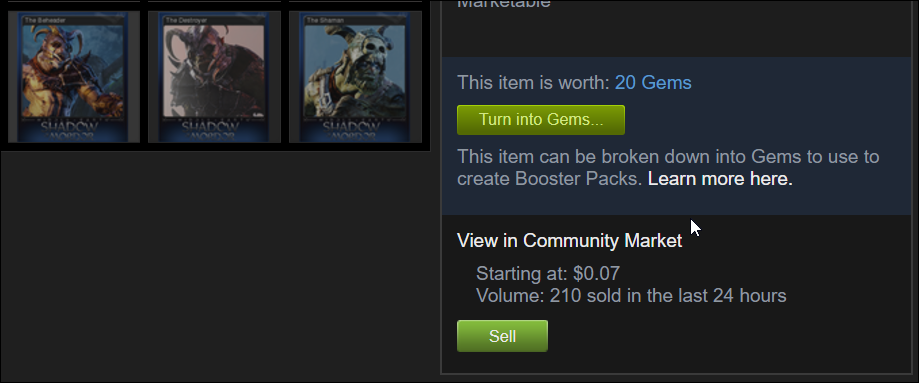
Se le mostrará un gráfico de los precios promedio de mercado para esa tarjeta, lo que le permitirá seleccionar el precio al que desea incluir su tarjeta. Elige un precio, acepta el acuerdo de Steam y haz clic en «Aceptar, ponlo a la venta».
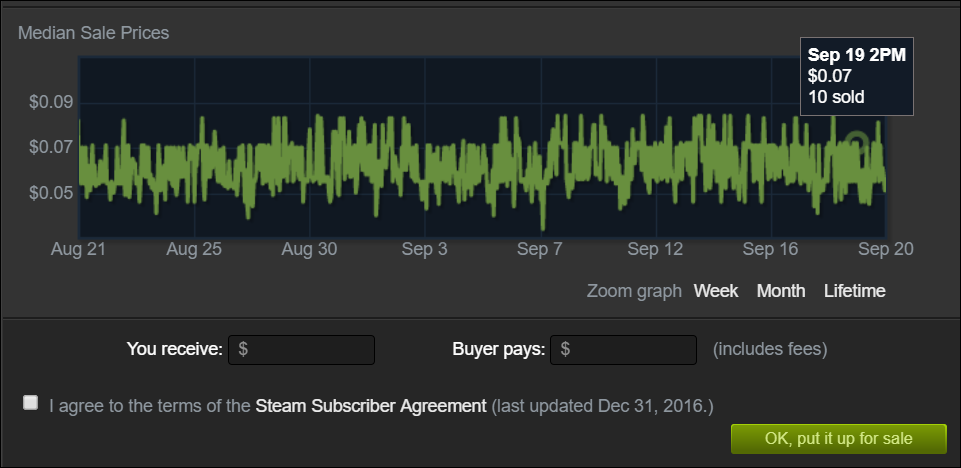
Repite este proceso para todas las cartas coleccionables que quieras vender.
Paso cinco: aprobar las transacciones desde la aplicación móvil
Incluso después de incluir las tarjetas en su inventario, aún no estarán disponibles para la venta en el mercado. En su lugar, deberá abrir la aplicación Steam en su teléfono inteligente, tocar el menú y tocar «Confirmaciones». Verá todas las tarjetas que intentó enumerar.
Márquelos uno por uno y toque «Confirmar seleccionado» para confirmar que desea vender esas tarjetas.
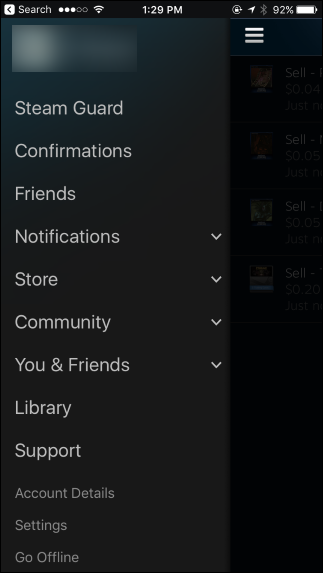
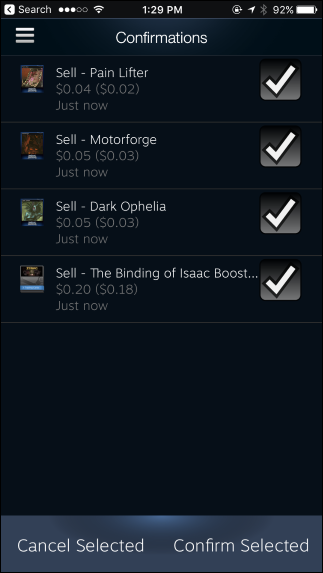
Paso seis: vuelva a poner en venta las tarjetas no vendidas más tarde
Ahora puede sentarse y ver el crédito de Steam gratis en su cuenta.
Si las tarjetas no se han vendido después de un tiempo, puede dirigirse a Comunidad> Mercado en Steam y ver qué tarjetas aún no se han comprado. Puede retirar estas tarjetas del mercado y ponerlas en venta a un precio más bajo con la esperanza de que se vendan.

Paso siete: Esté atento a más tarjetas y repita
After getting the “card drops” associated with a game in your account, Steam will occasionally give you “booster packs” of cards for that game, which you can also sell for more free Steam credit. You just have to sign into your Steam account at least once a week to be eligible.
Game developers are still adding cards to older games—after all, those cards make them money—so check back in the future. Even if you haven’t purchased any more games, there’s a good chance that a game you previously owned may have gained trading cards.

Trading cards are generally worth more when a game is new and expensive. You might be able to sell a new $60 game’s trading cards for 25 to 30 cents apiece, while those cards may decline to six cents or less as the game itself drops in price. So, when you buy an expensive game, it’s worth selling the cards near the game’s release date rather than holding onto them.